Je li WhatsApp nije povezan? Ovo su prava rješenja
Jedna od glavnih prednosti WhatsAppa je taza slanje i primanje poruka potrebna vam je samo stabilna internetska veza. Ali to se može uvelike ometati kad se WhatsApp ne povezuje. Kad se vaš uređaj ili WhatsApp neće povezati s internetom, u suštini niste u mogućnosti komunicirati s prijateljima i obitelji putem aplikacije.
Iako ovaj problem može biti uzrokovan punočimbenici, uključujući povezivanje vašeg uređaja i probleme sa samom aplikacijom, ona ima puno mogućih ispravki. Slijede samo neka rješenja koja možete isprobati i za Android i iOS uređaje;
1. Prisilite zatvoriti WhatsApp
Da biste bili sigurni da problem nije u samoj aplikaciji, možda biste htjeli na silu zatvoriti aplikaciju i ponovo je otvoriti. Slijedi kako to učiniti i za Android i za iPhone;
Na Androidu;
- 1. korak: otvorite postavke na Android uređaju, a zatim odaberite "Aplikacije".
- 2. korak: dodirnite karticu "Trčanje" i pronađite aplikaciju WhatsApp.
- 3. korak: Dodirnite "Zaustavi" ili "Prisilno zaustavi"

Na iPhoneu;
- Korak 1: Dvaput dodirnite gumb Početna da biste otvorili aplikaciju za prebacivanje aplikacija.
- 2. korak: Pronađite zaslon aplikacije WhatsApp, a zatim prijeđite prstom da biste ga zatvorili.

2. Uključite način rada u zrakoplovu
Uključivanje i isključivanje načina rada s zrakoplovom jedan je od načina na koje možete osvježiti vezu uređaja. Evo kako to učiniti;
Na Androidu;
- 1. korak: pređite prstom s obavijesti prema dolje da biste otvorili Brze postavke.
- 2. korak: Pronađite i dodirnite ikonu "Način rada u zrakoplovu" da biste je uključili. Dodirnite ga ponovo da biste ga isključili.
- Korak 1: Otvorite postavke na svom uređaju.
- 2. korak: Uključite "Airplane Mode", a zatim ga isključite nakon nekoliko sekundi.
- 1. korak: otvorite postavke, a zatim dodirnite "Aplikacije".
- 2. korak: pronađite WhatsApp s popisa aplikacija na uređaju. Dodirnite "Spremnik", a zatim dodirnite "Izbriši predmemoriju".
- 1. korak: pređite prstom prema dolje s obavijesti kako biste pristupili brzim postavkama.
- 2. korak: Dodirnite ikonu "Wi-Fi" da biste je isključili, pričekajte nekoliko sekundi, a zatim je ponovo uključite.
- 1. korak: otvorite postavke na vašem iPhoneu.
- 2. korak: Dodirnite "Wi-Fi" da biste ga isključili. Pričekajte nekoliko sekundi, a zatim ga ponovno uključite.
- Korak 1: Otvorite postavke na svom uređaju, a zatim dodirnite "Općenito".
- Korak 2: Dodirnite "Poništi", a zatim odaberite "Poništi mrežne postavke".
- 1. korak: idite u trgovinu Google Play, a zatim dodirnite "Moje aplikacije i igre".
- 2. korak: na popisu instaliranih aplikacija pronađite "WhatsApp", a ako je dostupno ažuriranje, dodirnite "Ažuriraj".
- Korak 1: Idite u App Store i dodirnite "Ažuriranja".
- 2. korak: Možete kliknuti "Ažuriraj sve" ili pronađite WhatsApp na popisu aplikacija da biste ga ažurirali.
- 1. korak: otvorite postavke na svom uređaju, a zatim dodirnite "Aplikacije".
- 2. korak: Na popisu pronađite "WhatsApp", a zatim dodirnite "Deinstaliraj"
- Korak 3: Dodirnite "U redu" za potvrdu.
- 1. korak: pronađite WhatsApp na početnom zaslonu.
- 2. korak: Dodirnite i držite ikonu dok se sve ikone ne počnu pomicati.
- 3. korak: Dodirnite "X" koji se pojavljuje pored aplikacije da biste ga izbrisali.
- Korak 1: Pokrenite iTunes na računalu, a zatim spojite iPhone na računalo pomoću USB kabela.
- 2. korak: Odaberite iPhone, a zatim kliknite "Vrati sigurnosnu kopiju".
- Korak 3: Odaberite sigurnosnu kopiju u koju ćete vratiti uređaj i kliknite "Vrati".
Na iPhoneu;

3. Očistite predmemoriju WhatsApp
Drugi način popravljanja WhatsApp-a koji se ne povezuje je brisanje predmemorije. Ovo je također odličan način da osvježite aplikaciju i ponovo pokrenete svoj rad. Evo kako to učiniti i za Android i za iPhone.
Na Androidu;

Na iPhoneu; Najbrži način čišćenja WhatsApp predmemorije na iPhoneu je deinstaliranje aplikacije, a zatim ponovno instaliranje iz trgovine aplikacija.
4. Isključite Wi-Fi, a zatim uključite
Budući da je problem u povezivanju, uključite Wi-Fi, a zatim ga ponovno uključite mogao bi vam pomoći WhatsApp u povezivanju puno bolje.
Na Androidu;

Na iPhoneu;
5. Pokušajte s drugom mrežom
Ako uključivanje / isključivanje Wi-Fi-ja ne riješi problem, možda ćete pokušati povezati s drugom Wi-Fi mrežom. Ponekad slaba veza može utjecati na povezanost WhatsApp-a.
6. Resetirajte mrežne postavke
Za iOS uređaje, najbolji način popravljanja trajnih problema s povezivanjem je odmaranje mrežnih postavki. Da biste to učinili, slijedite ove jednostavne korake;
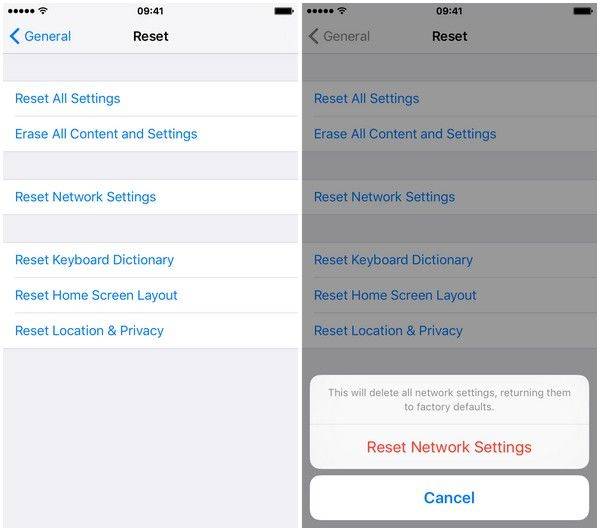
7. Ažurirajte WhatsApp
Možda će vam trebati ažuriranje WhatsAppa da biste ponovo mogli ispravno raditi. Evo kako to učiniti;
Na Androidu;

Na iPhoneu;

8. Izbrišite WhatsApp i ponovno instalirajte
Brisanje i ponovna instalacija WhatsApp-a mogu također raditi na rješavanju problema sa povezivanjem WhatsApp-a. Evo kako izbrisati aplikaciju na Android i iOS uređajima;
Na Androidu;
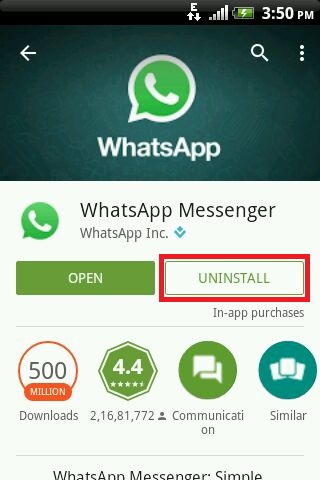
Na iPhoneu;

9. Vratite iPhone s iTunesa
Ako problem s iPhoneom postoji, možda biste trebali vratiti iPhone iz iTunesa jer je problem sa sustavom mogao uzrokovati. Slijedite ove jednostavne korake da biste to učinili;
Vraćanje s iTunesa najčešće će vam izdatimože imati s uređajem, ali često će rezultirati gubitkom podataka. Ako na vašem uređaju postoje novi podaci koje ne želite izgubiti, možda biste pokušali koristiti Tenorshare ReiBoot. Ovaj treći alat može lako vratiti vaš iPhone i popraviti pogreške u iOS-u bez gubitka podataka.









